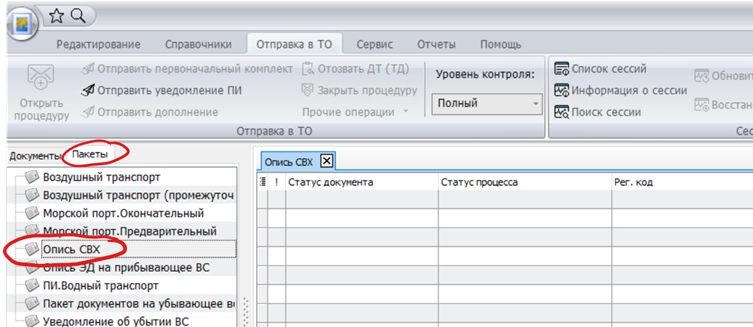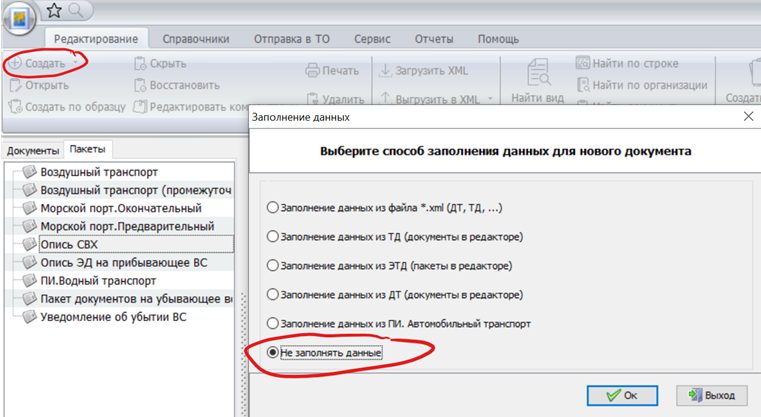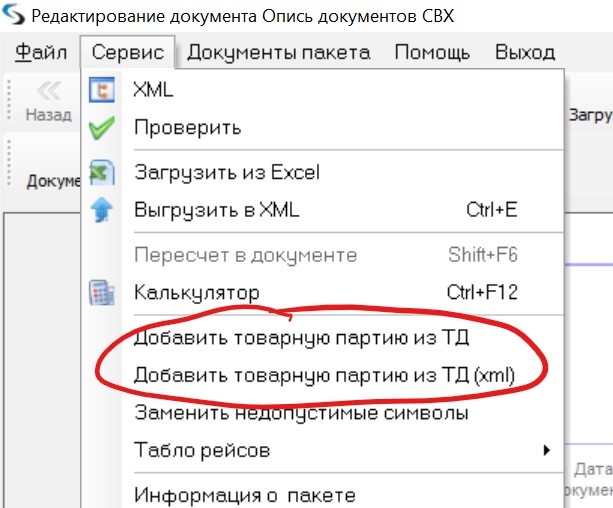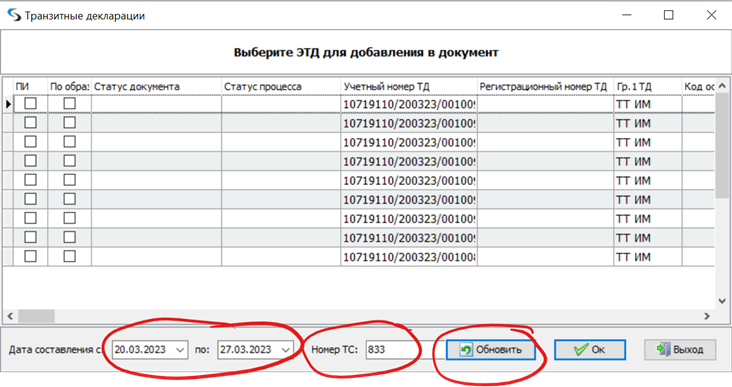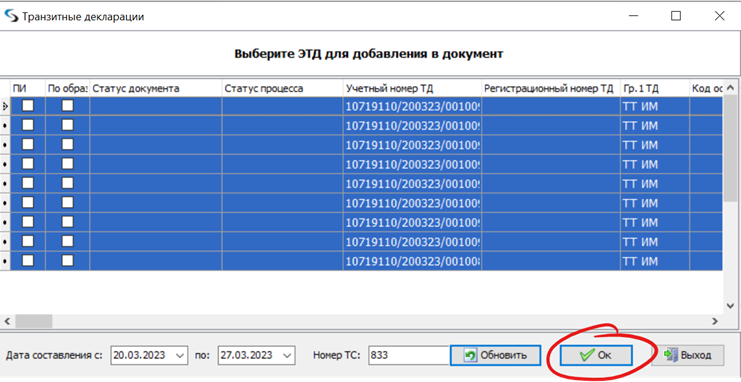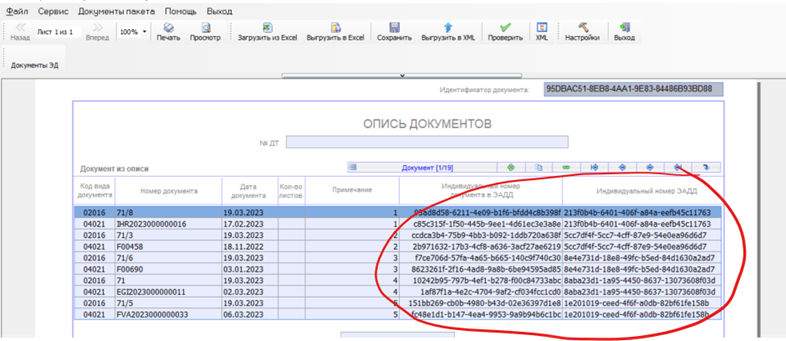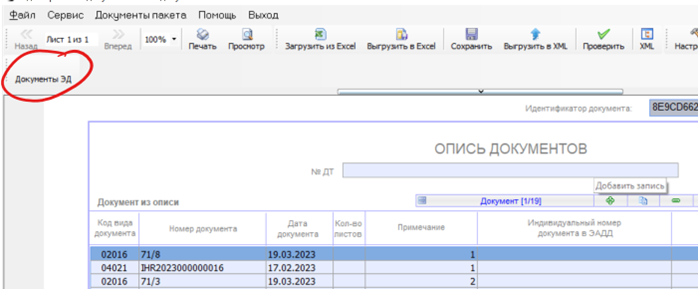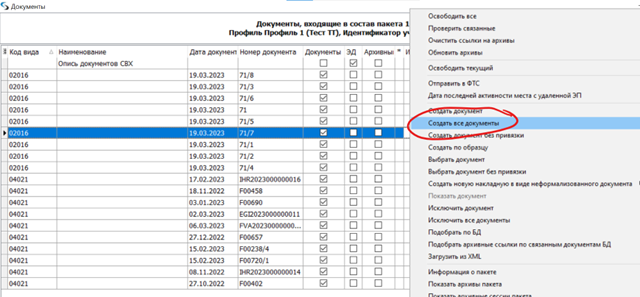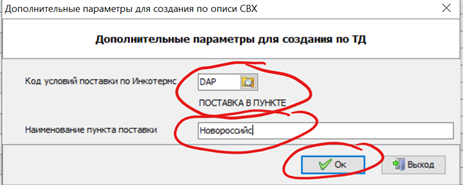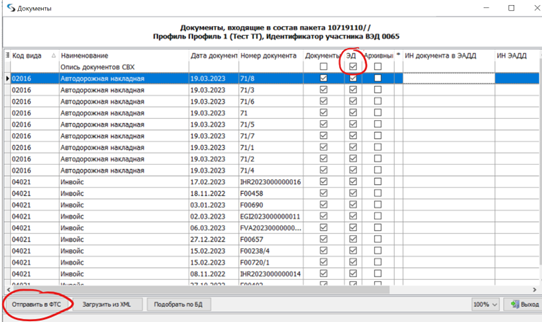Создание и отправка Описи СВХ (WHDocInventory)
Журнал Описи СВХ находится в блоке Предварительное информирование.
Создание Описи СВХ автоматизировано на основании ПИ.Авто или из набора ЭТД.
Создание Описи СВХ из набора ЭТД:
- Создайте новую Опись СВХ, при создании выберите «Не заполнять данные»
- Меню Сервис / Добавить товарную партию из ТД (в случае, если требуемые ТД уже загружены в программу и находятся в журнале ТД/ЭТД)
Меню Сервис / Добавить товарную партию из ТД (xml) (в случае, если требуемые ТД сохранены в папке в виде xml-файлов)
- При выборе из журнала задайте период составления ЭТД, наберите номер авто – и нажмите «Обновить». В списке останутся ЭТД, соответствующие выбранным критериям.
При выборе из файлов просто отметьте все нужные файлы, удерживая клавишу Shift.
- Выберите требуемые ЭТД и нажмите «ОК»
- Опись будет создана, количество товарных партий будет соответствовать количеству загруженных ЭТД, в опись автоматически будут добавлены коммерческие и транспортные документы из ЭТД. В форме описи не забудьте выбрать код ТО – получателя описи. Если исходные ЭТД содержали архивные ссылки (т.е. если коммерческие и транспортные документы ЭТД уже ранее были отправлены в архив декларанта), то эти архивные ссылки автоматически появятся в описи, можно переходить к отправке описи в ТО
- Если архивных ссылок нет, то требуется формализовать документы и отправить их в архив до отправки описи в ТО. Этот процесс автоматизирован в пункте меню Документы ЭД
- Из контекстного меню по правой кнопке мыши выберите «Создать все документы»
- При создании документов могут быть запрошены недостающие данные. Ответьте на эти вопросы
- Галка в колонке ЭД означает, что документы созданы. Теперь их можно отправить в архив ФТС, нажав кнопку «Отправить в ФТС». По успешно отправленным в архив документам будут показаны архивные ссылки, сами записи будут выделяться зеленым цветом. Создание описи завершено, закройте ее кнопкой «Выход»
- Из контекстного меню по правой кнопке мыши выберите «Создать все документы»
- Для отправки описи СВХ в ТО в журнале выберите требуемую запись, затем выберите пункт меню «Отправка в ТО», нажмите кнопке «Открыть процедуру» Статус отправки будет показан в журнале